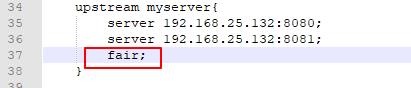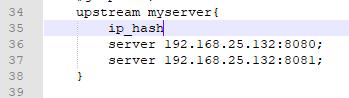收藏神器 Nginx 的学习手册
Posted Java后端
tags:
篇首语:本文由小常识网(cha138.com)小编为大家整理,主要介绍了收藏神器 Nginx 的学习手册相关的知识,希望对你有一定的参考价值。
优质文章,及时送达
来源:blog.csdn.net/yujing1314/article/details/107000737
nginx 是一个高性能的 HTTP 和反向代理服务器,特点是占用内存少,并发能力强,事实上 Nginx 的并发能力确实在同类型的网页服务器中表现较好。Nginx 专为性能优化而开发,性能是其最重要的要求,十分注重效率,有报告 Nginx 能支持高达 50000 个并发连接数。
01
Nginx 知识网结构图
02
反向代理
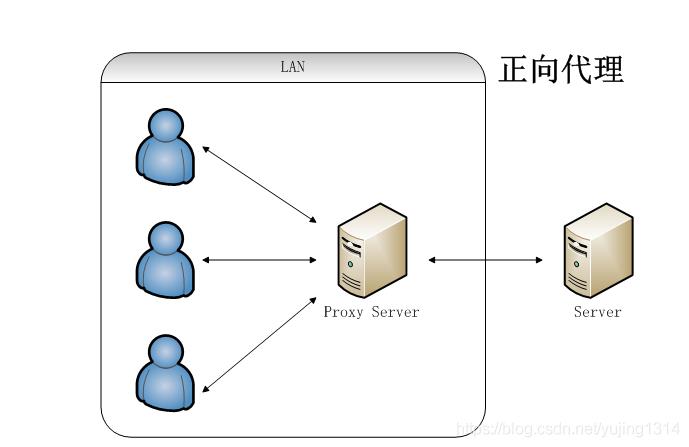
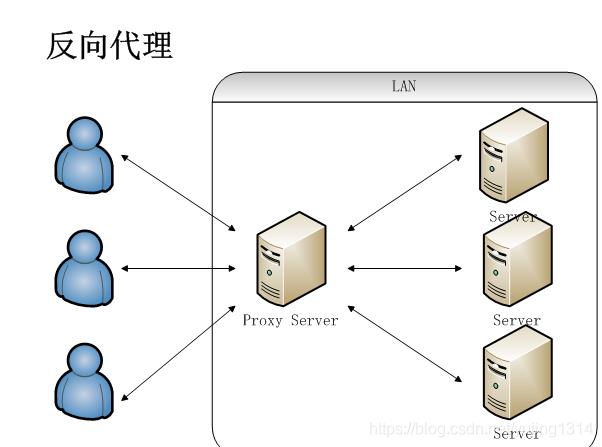

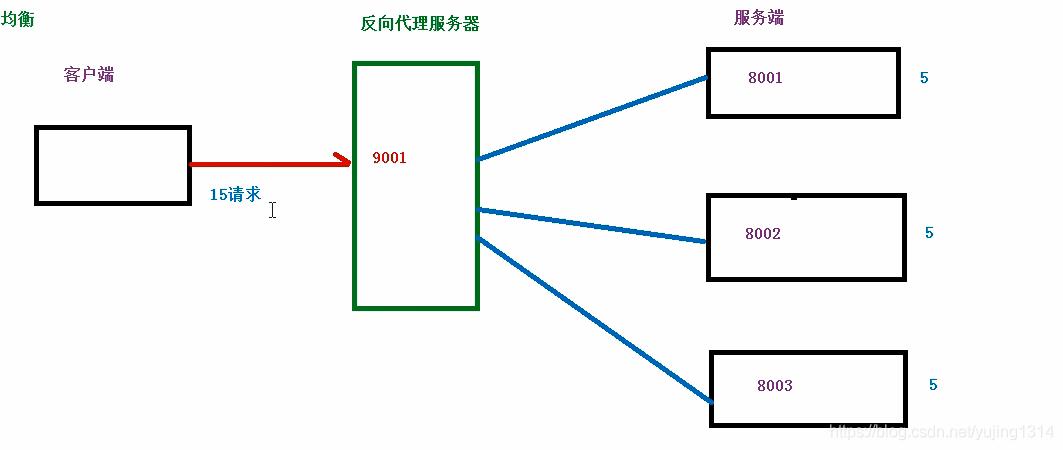
04
动静分离
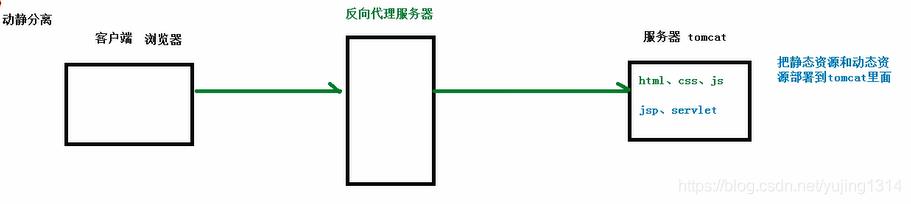
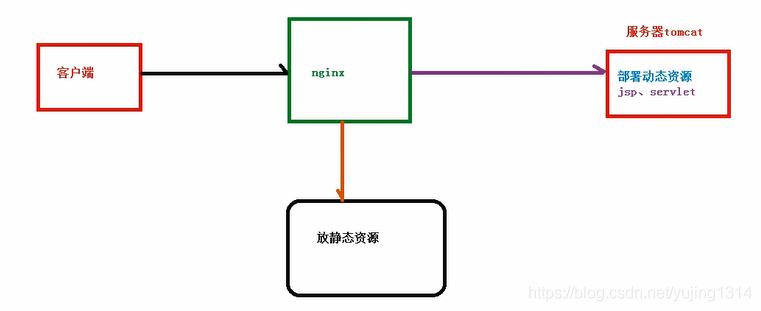
Nginx 如何在 Linux 安装
https:
//blog.csdn.net/yujing1314/article/details/97267369
Nginx 常用命令
./nginx -v
./nginx
./nginx -s
stop
./nginx -s quit
./nginx -s reload
Nginx 的配置文件
①全局块
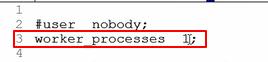
②events 块

③HTTP 块
location
[ = | ~ | ~* | ^~]
url{
}
=:用于不含正则表达式的 url 前,要求字符串与 url 严格匹配,匹配成功就停止向下搜索并处理请求。
~:用于表示 url 包含正则表达式,并且区分大小写。
~*:用于表示 url 包含正则表达式,并且不区分大小写。
^~:用于不含正则表达式的 url 前,要求 Nginx 服务器找到表示 url 和字符串匹配度最高的 location 后,立即使用此 location 处理请求,而不再匹配。
如果有 url 包含正则表达式,不需要有 ~ 开头标识。
07
反向代理实战
①配置反向代理
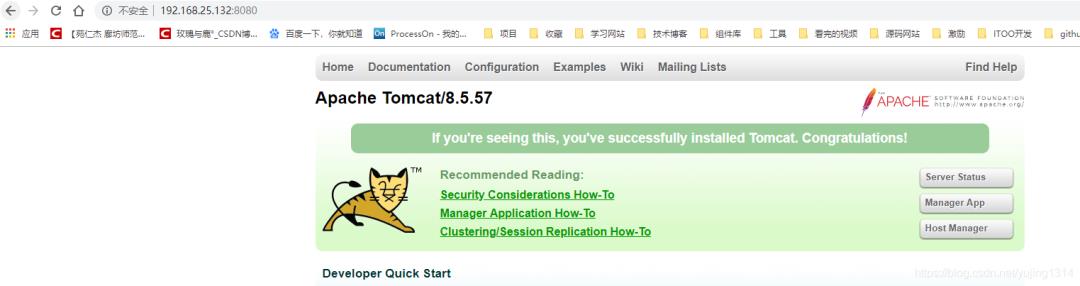
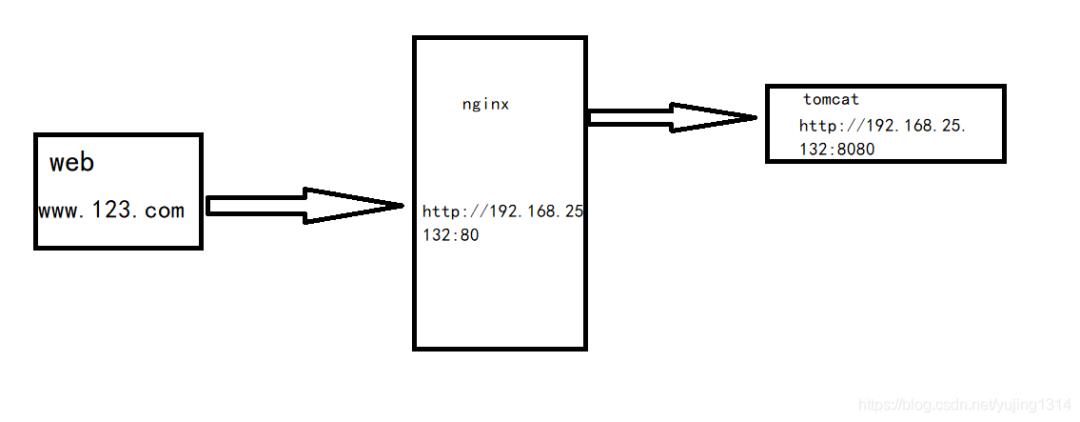
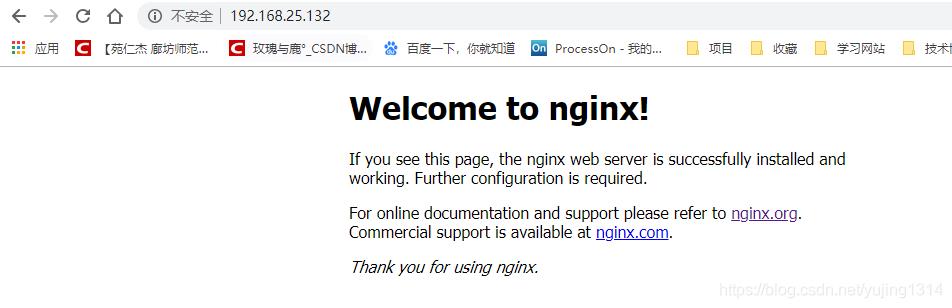
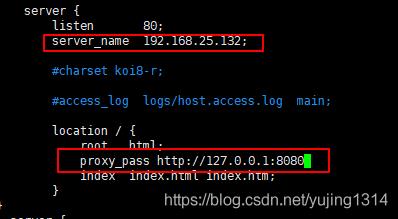
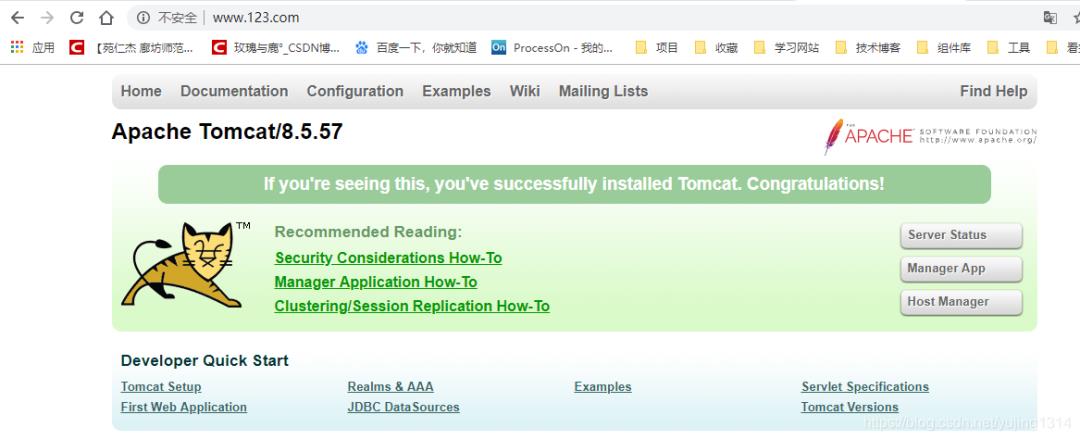
访问 http://192.168.25.132:9001/edu/ 直接跳转到 192.168.25.132:8080
访问 http://192.168.25.132:9001/vod/ 直接跳转到 192.168.25.132:8081
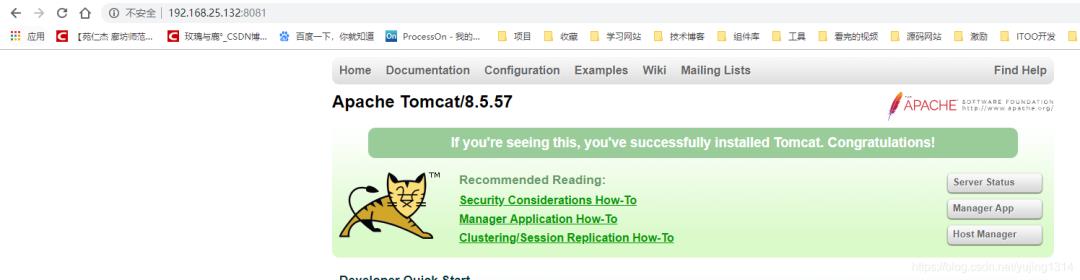
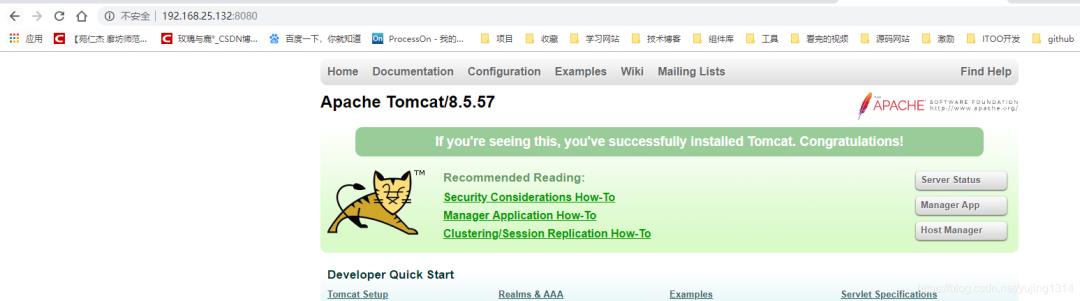

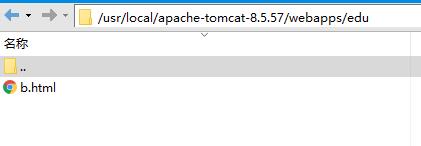
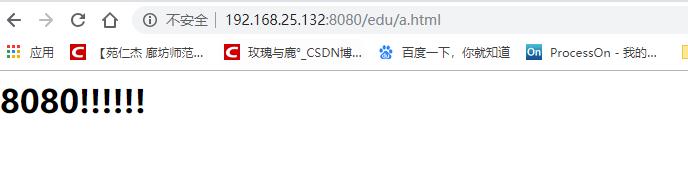
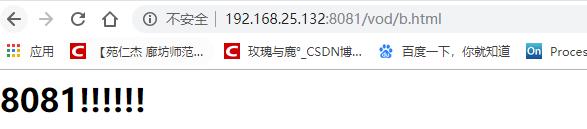
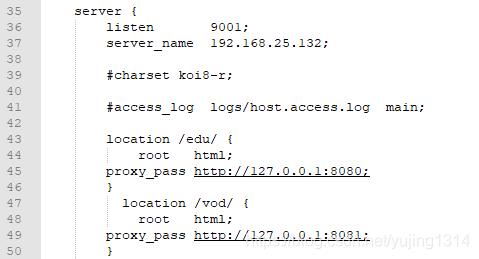
./nginx -s reload
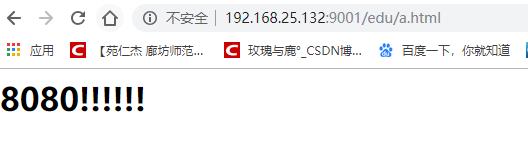
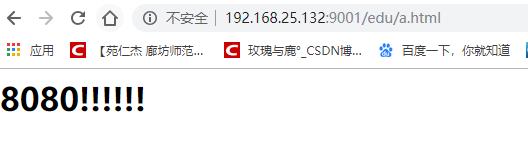
192.168.25.132 www.123.com。
访问 http://192.168.25.132:9001/edu/ 直接跳转到 192.168.25.132:8080
访问 http://192.168.25.132:9001/vod/ 直接跳转到 192.168.25.132:8081

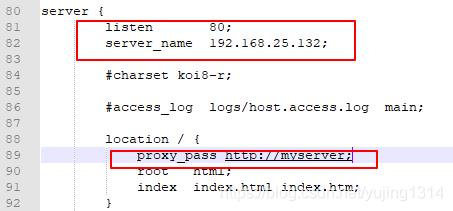
./nginx -s reload
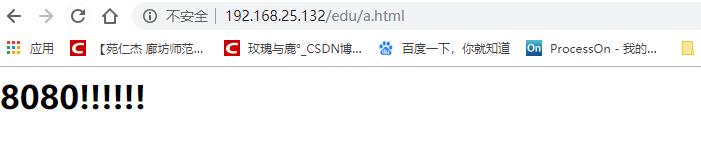
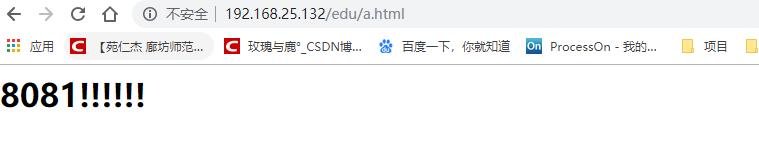
轮询(默认)。
weight,代表权,权越高优先级越高。
fair,按后端服务器的响应时间来分配请求,相应时间短的优先分配。
-
ip_hash,每个请求按照访问 ip 的 hash 结果分配,这样每一个访客固定的访问一个后端服务器,可以解决 Session 的问题。
09
动静分离实战
什么是动静分离?把动态请求和静态请求分开,不是讲动态页面和静态页面物理分离,可以理解为 Nginx 处理静态页面,Tomcat 处理动态页面。
纯粹将静态文件独立成单独域名放在独立的服务器上,也是目前主流方案。
将动态跟静态文件混合在一起发布,通过 Nginx 分开。
动静分离图析:
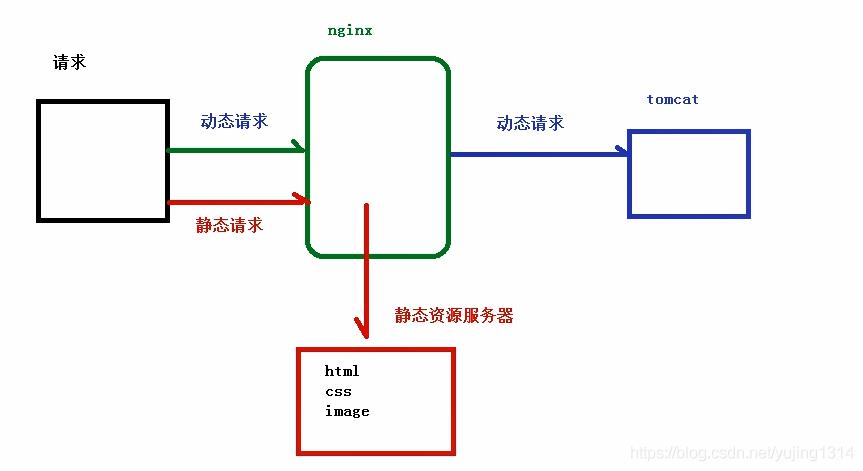
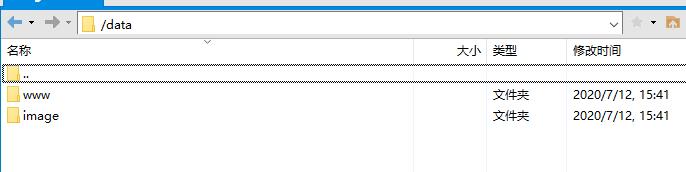
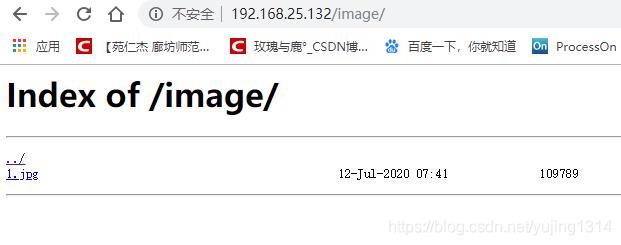
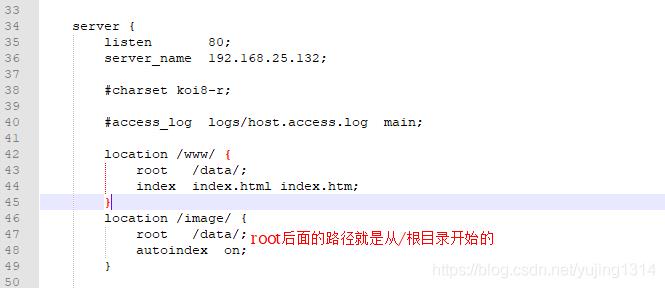
Nginx 高可用
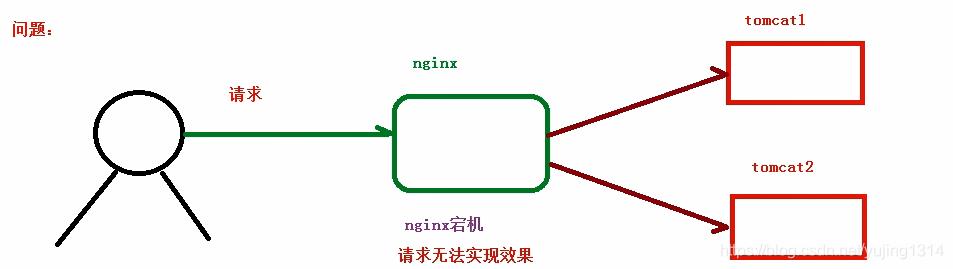
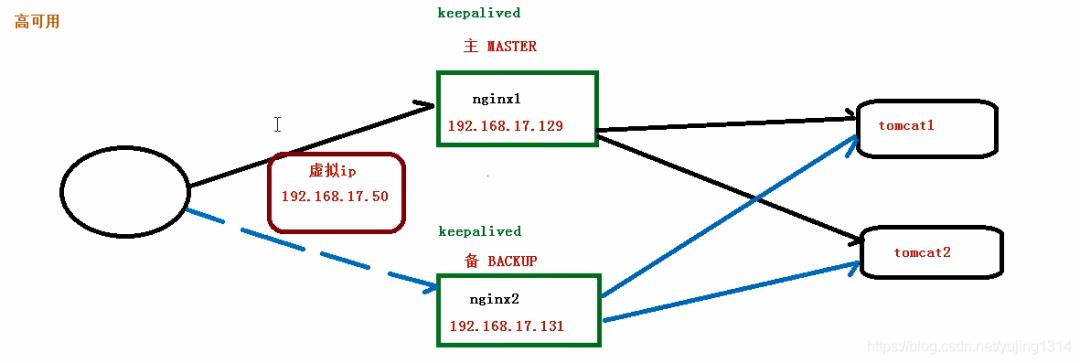
两台 Nginx 服务器
安装 Keepalived
-
虚拟 ip
安装 Keepalived:
[root@192 usr]#
yum
install
keepalived
-y
[root@192 usr]#
rpm
-q
-a
keepalived
keepalived-1
.3.5-16.el7.x86_64
[
root@192 keepalived]
# cd /etc/keepalived
[
root@192 keepalived]
# vi keepalived.conf
smtp_server 192.168.25.147(主)smtp_server 192.168.25.147(备)
-
state MASTER(主) state BACKUP(备)
global_defs {
notification_email {
acassen@firewall.loc
failover@firewall.loc
sysadmin@firewall.loc
}
notification_email_from Alexandre.Cassen@firewall.loc
smtp_server
192.168.
25.147
smtp_connect_timeout
30
router_id LVS_DEVEL
# 访问的主机地址
}
vrrp_script chk_nginx {
script
"/usr/local/src/nginx_check.sh"
# 检测文件的地址
interval
2
# 检测脚本执行的间隔
weight
2
# 权重
}
vrrp_instance VI_1 {
state BACKUP
# 主机MASTER、备机BACKUP
interface ens33
# 网卡
virtual_router_id
51
# 同一组需一致
priority
90
# 访问优先级,主机值较大,备机较小
advert_int
1
authentication {
auth_type PASS
auth_pass
1111
}
virtual_ipaddress {
192.168.
25.50
# 虚拟ip
}
}
[
root@192 sbin]
# systemctl start keepalived.service
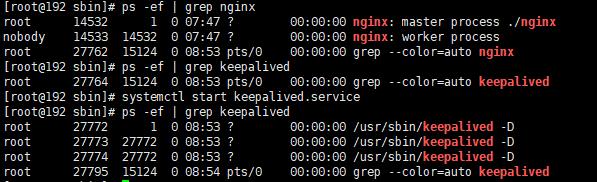
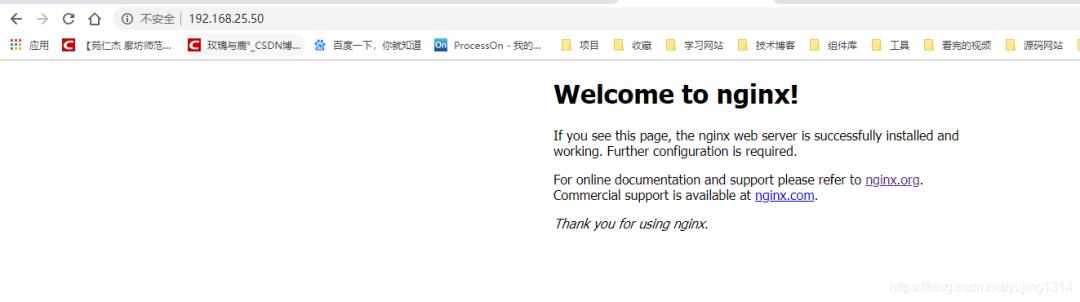
原理解析
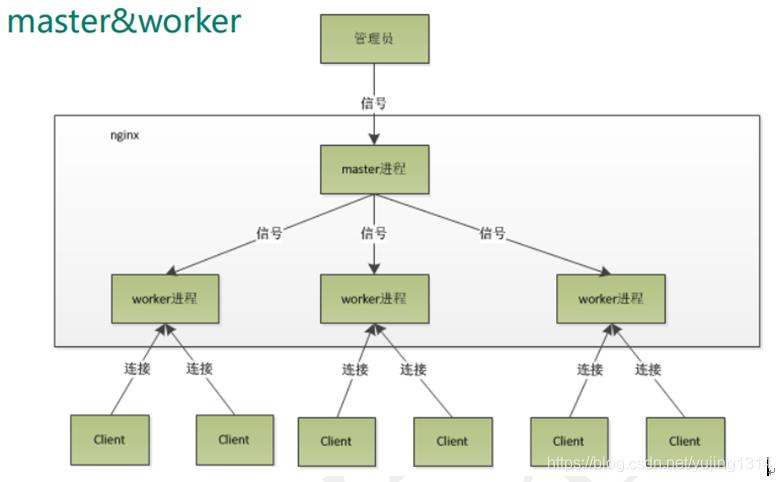

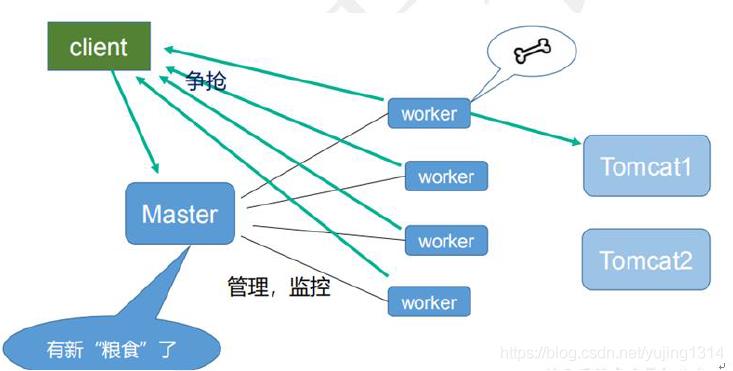
Java后端交流群已成立 公众号运营至今,离不开小伙伴们的支持。为了给小伙伴们提供一个互相交流的平台,特地开通了官方交流群。扫描下方二维码备注 进群 或者关注公众号 Java后端 后获取进群通道。
推 荐 阅 读 1. 2. 3. 4. 5.
以上是关于收藏神器 Nginx 的学习手册的主要内容,如果未能解决你的问题,请参考以下文章